三国志13繁体中文怎么改成简体中文 三国志13简体中文修改方法介绍
三国志13游戏中相信很多玩家都不知道繁体中文怎么改成简体中文吧,今天小编就来和大家分享一下简体中文的修改方法,相信一定可以帮到大家。
三国志13繁体中文怎么改成简体中文?

简体中文修改:
使用方法:
1、下载解压后,把该exe放到游戏目录下,与那个San13_tc.exe放在一起;
2、执行,点“选择字体”,会弹出下面的对话框,可以看到已经默认帮你选了楷体,目前其他选项均不会对效果有任何影响;
3、字体,只能选择你系统里目前已经安装的,尽量选那种字比较全的,否则你会看到各种方块字。
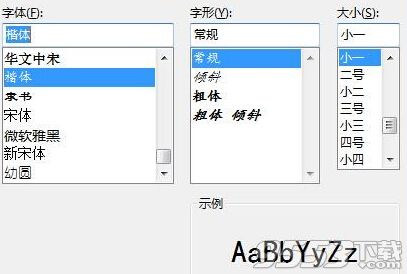
4、选好字体,然后点“保存字体”,此时会弹出这个框,选“是”就是简体字,选“否”就是你看到的只有繁体字;
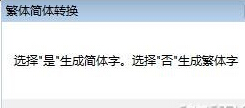
5、等左上角的信息卖一会萌,会提示已经修改成功,点“确定”后工具自动关闭。
6、进游戏看效果吧。
以上就是游戏中简体中文的修改方法,相信一定可以帮到不知道怎么修改简体中文的玩家。
关键词: 三国志13简体中文 三国志13攻略
